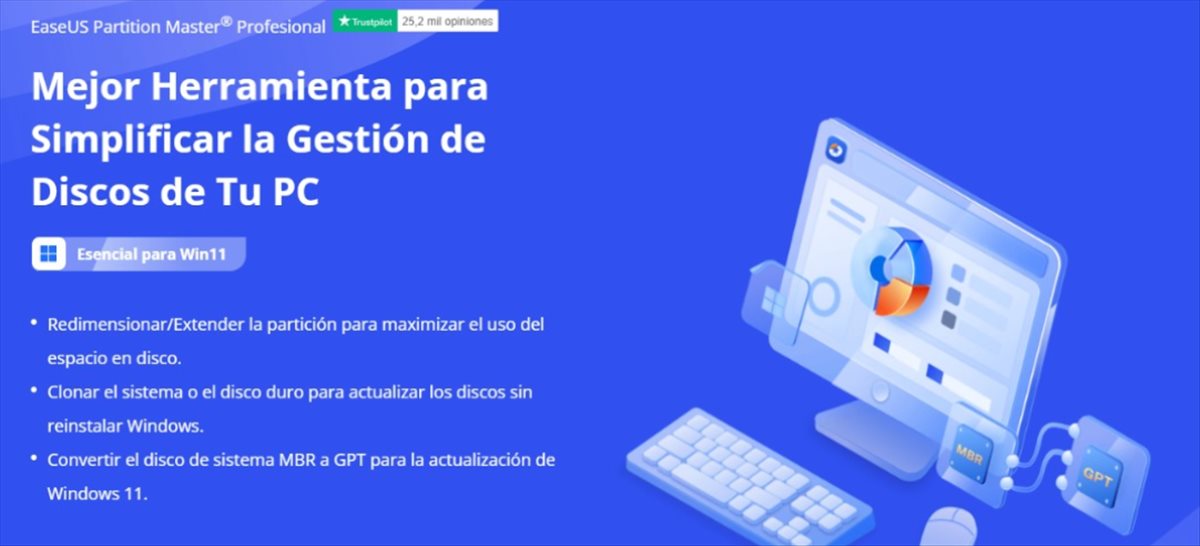Cuando se trata de gestionar el espacio de almacenamiento en un ordenador, EaseUS Partition Master se presenta como una herramienta esencial para simplificar el manejo de particiones y maximizar el rendimiento de los discos. Ya sea para usuarios domésticos o profesionales de TI, EaseUS Partition Master Professional es una solución todo-en-uno que permite a los usuarios realizar ajustes inteligentes en sus particiones, resolver problemas comunes de almacenamiento y, además, preparar sus equipos para la tan mencionada actualización a Windows 11. Con una interfaz intuitiva y funciones potentes, EaseUS se ha convertido en un estándar de referencia para la gestión de particiones de discos.
En este artículo, exploraremos en profundidad todas las características que hacen de EaseUS Partition Master una herramienta indispensable para cualquier usuario que quiera tener un control absoluto sobre su almacenamiento. Tanto si necesitas redimensionar particiones, clonar un disco completo, o incluso recuperar datos perdidos, EaseUS tiene una solución para cada situación. Vamos a ver cómo esta herramienta puede ayudarte a sacar el máximo partido a tu ordenador.
Por cierto, ¡hay campaña de Black Friday! en este enlace
Principales Características
- Redimensionar y Extender Particiones: Una de las funcionalidades más prácticas de EaseUS Partition Master es la capacidad de redimensionar, extender o fusionar particiones sin perder datos y sin necesidad de reiniciar el sistema. Esta función es especialmente útil cuando el espacio de tu disco C se llena, ya que te permite aprovechar el espacio libre de otras particiones para optimizar el rendimiento general del sistema. Con solo unos clics, puedes reorganizar el espacio disponible, evitando los molestos problemas de «espacio insuficiente» que suelen ralentizar los equipos.
- Migración del Sistema a un Nuevo Disco: Si estás pensando en actualizar tu equipo cambiando a un SSD o un disco duro de mayor capacidad, EaseUS Partition Master hace que la migración del sistema operativo sea rápida y sencilla. Esta herramienta te permite clonar todo el sistema operativo y las aplicaciones de manera segura, sin la necesidad de reinstalar Windows desde cero. Esto es especialmente útil para aquellos que desean mejorar la velocidad de su sistema sin perder sus configuraciones y datos personales. Con la función de clonación, puedes asegurar una transición sin problemas y sin interrupciones en el uso de tu ordenador.
- Preparación para Windows 11: Con los nuevos requisitos para Windows 11, como la necesidad de que el disco de sistema sea GPT en lugar de MBR, EaseUS Partition Master se convierte en una herramienta invaluable. Facilita la conversión del disco de sistema de MBR a GPT de forma segura, garantizando que tu equipo esté listo para la actualización sin complicaciones. Además, EaseUS permite migrar el sistema operativo a un SSD para asegurar un rendimiento óptimo con la nueva versión de Windows, lo cual es clave para disfrutar de todas las mejoras de velocidad y eficiencia que ofrece Windows 11.
- Recuperación y Solución de Problemas: EaseUS Partition Master no solo sirve para gestionar particiones, sino que también ofrece una potente herramienta para la recuperación y solución de problemas. Si tu ordenador experimenta fallos en el arranque, como la pantalla azul de la muerte (BSOD) o problemas de inicio, EaseUS puede crear un disco de arranque que te ayudará a solucionar estos problemas de manera efectiva. Esta herramienta es ideal para aquellos momentos en los que no puedes acceder al sistema de manera convencional. Además, EaseUS también permite recuperar datos importantes desde discos que no inician correctamente, evitando la pérdida de archivos críticos y garantizando la seguridad de tu información personal.
Fácil, Completo y Seguro
EaseUS Partition Master destaca por su facilidad de uso. No es necesario ser un experto en informática para poder aprovechar al máximo todas sus funciones. Con una interfaz amigable y opciones claras, incluso los usuarios con menos experiencia en gestión de particiones pueden navegar y usar la herramienta sin complicaciones. Esta solución todo-en-uno te permite manejar el espacio de tu disco duro de manera eficiente, clonar particiones y discos completos, y convertir formatos de archivos como NTFS a FAT32 sin necesidad de formatear, lo que es extremadamente conveniente cuando necesitas que tus dispositivos sean compatibles con otros sistemas más antiguos.
Además, la función de alineación 4K permite optimizar el rendimiento de los discos SSD, asegurando que cada partición esté alineada correctamente para mejorar tanto la velocidad de lectura como de escritura. Esto significa que, ya sea que estés manejando datos personales o archivos esenciales para tu trabajo, EaseUS garantiza que los discos operen de la forma más eficiente posible. La herramienta también incluye opciones avanzadas para los usuarios profesionales, como la gestión de discos dinámicos y la creación de discos de arranque WinPE para la solución de problemas críticos.
Proceso de instalación y uso
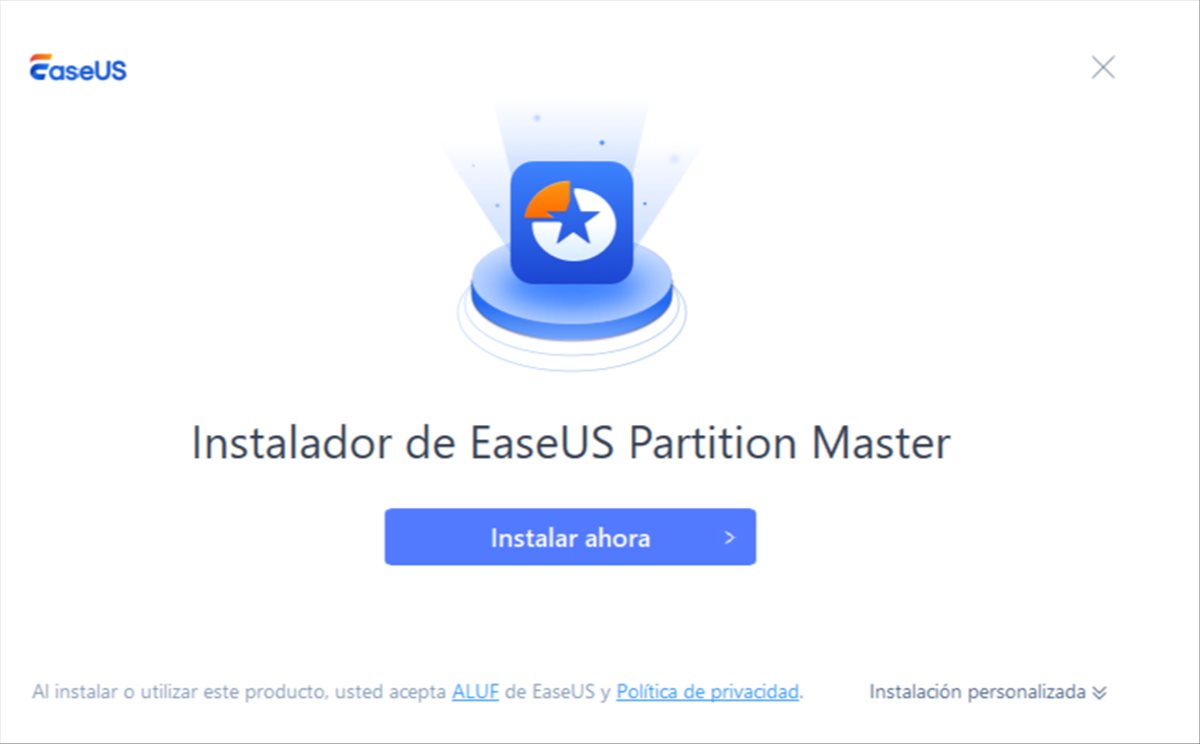
Una vez descargado el software, solo tenemos que pulsar en Instalar y esperar a que se concluya el proceso.
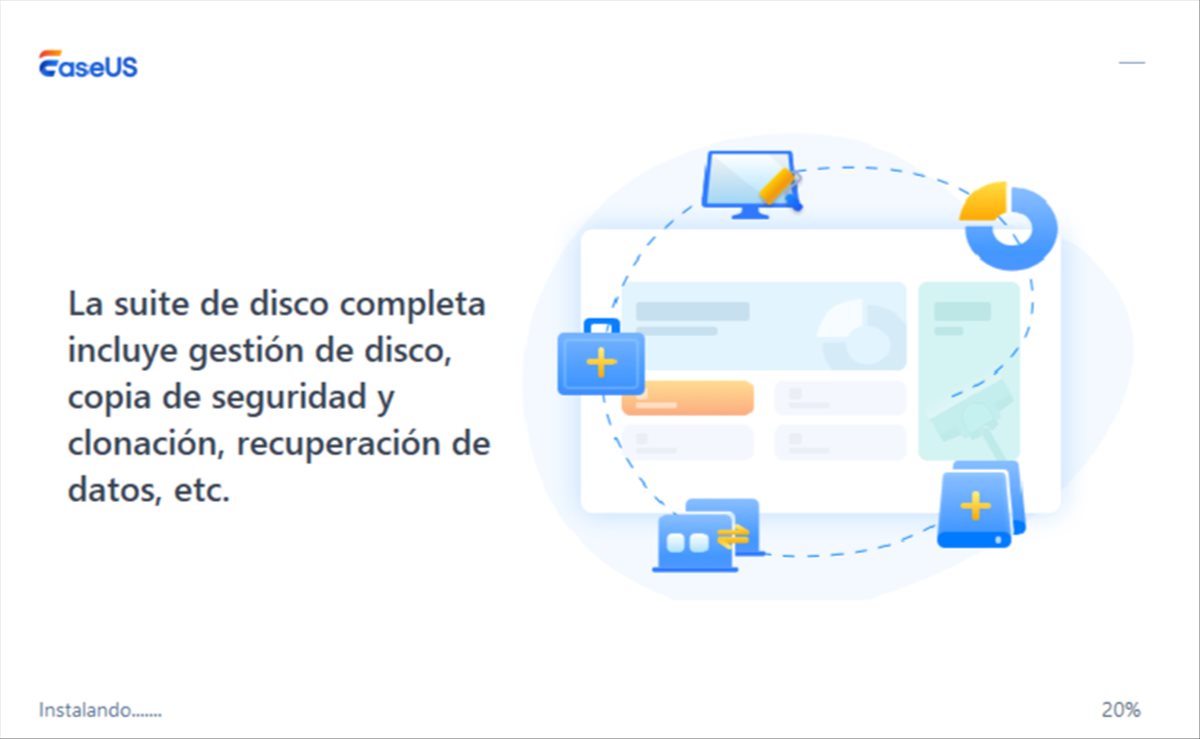
Durante el proceso de instalación vemos cómo es posible tener una idea de todas las funciones que ofrece el software.
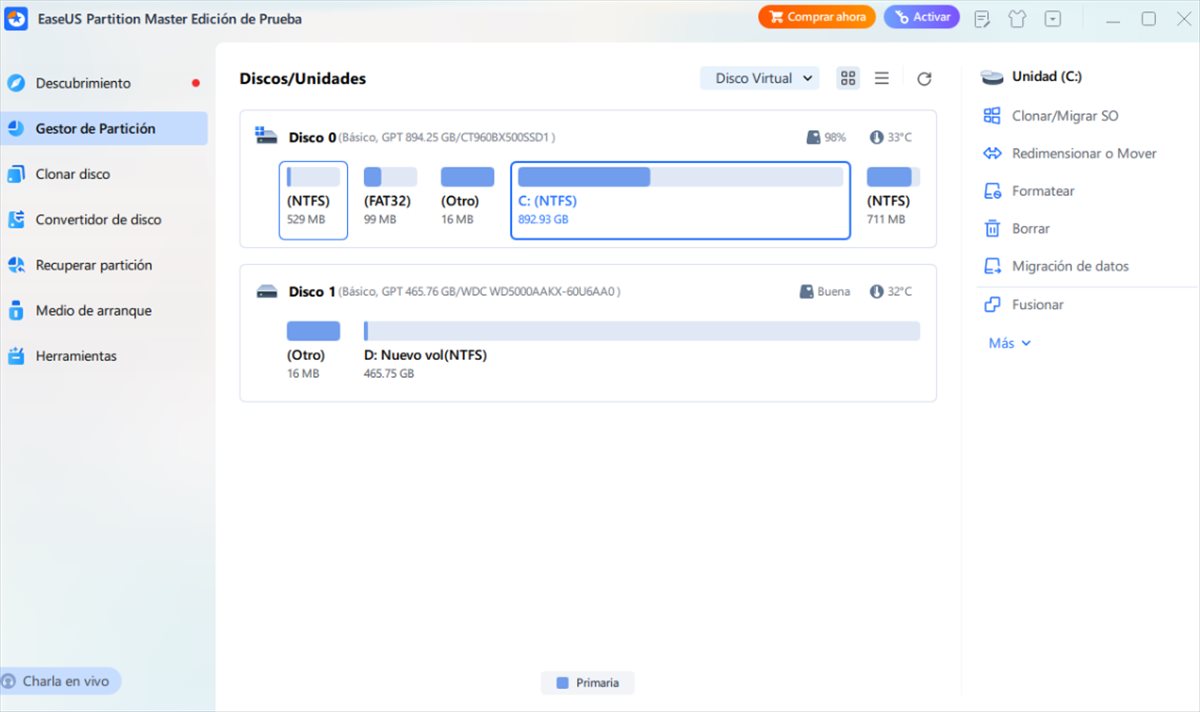
Antes de incluir la licencia, ya podemos acceder a sus funciones, siendo la de Gestión de partición la primera presentada.
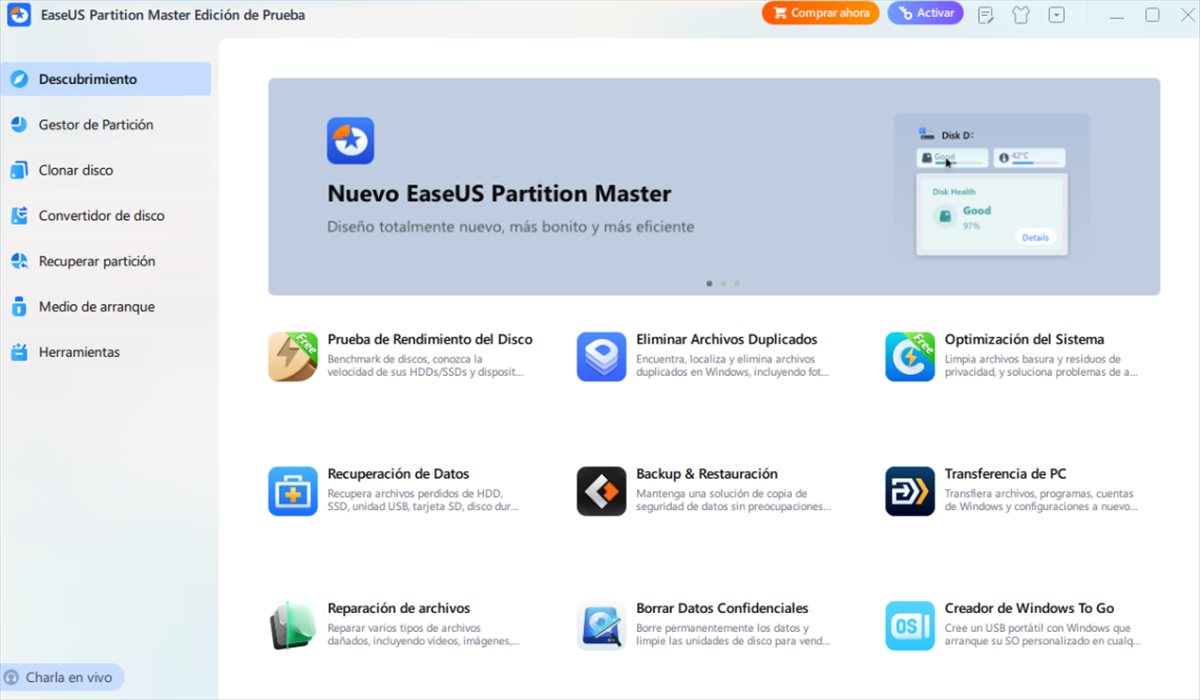
En la primera opción tenemos un acceso a todas las funciones ofrecidas.
1. Clonar disco
- Migrar SO: permite migrar solo el sistema operativo Windows a otro disco, manteniendo intacto el disco de origen. Esto es útil si deseas transferir el sistema operativo a un SSD para mejorar la velocidad sin cambiar todos los datos.
- Clonar disco del SO: clona todo el disco donde está instalado Windows, incluyendo sistema y datos, ideal si quieres replicar completamente tu configuración y archivos a un nuevo disco.
- Clonar disco: copia todo el contenido de un disco a otro disco, útil en caso de reemplazar un disco por uno más grande.
- Clonar partición: clona una partición específica a otra partición, útil si solo quieres copiar una sección de un disco (como una partición de datos o de recuperación).
Ejemplo de uso: una empresa desea cambiar los discos duros de sus equipos por SSD. Con esta función, pueden clonar el sistema y programas a los nuevos SSD sin tener que reinstalar todo.
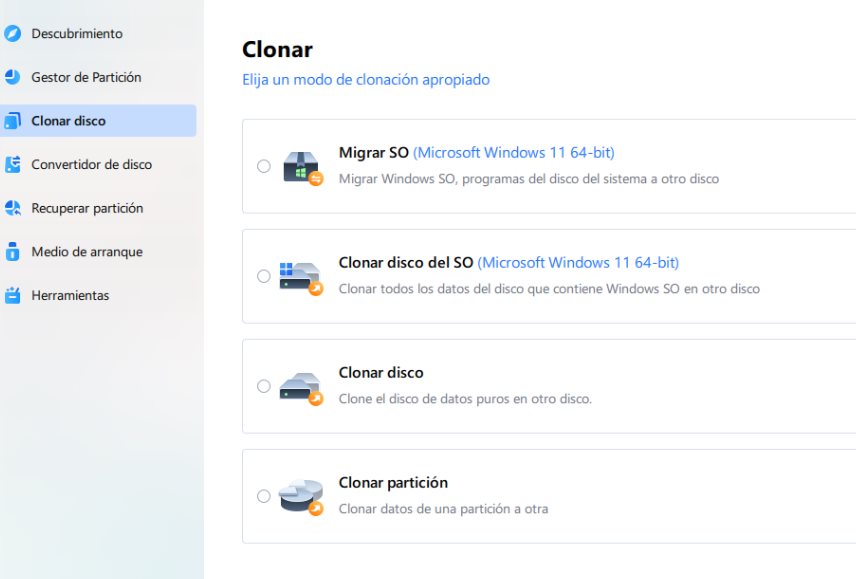
Para la clonación solo tenemos que elegir un inicio y un destino
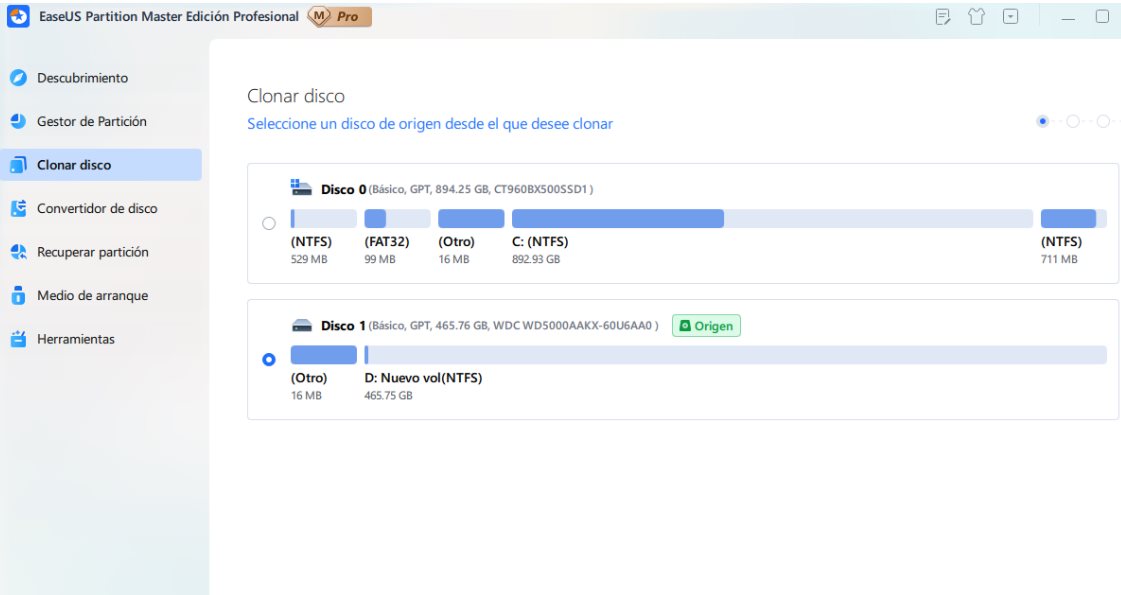
En el caso de que haya un Sistema operativo instalado, podemos clonarlo también con a opción correspondiente
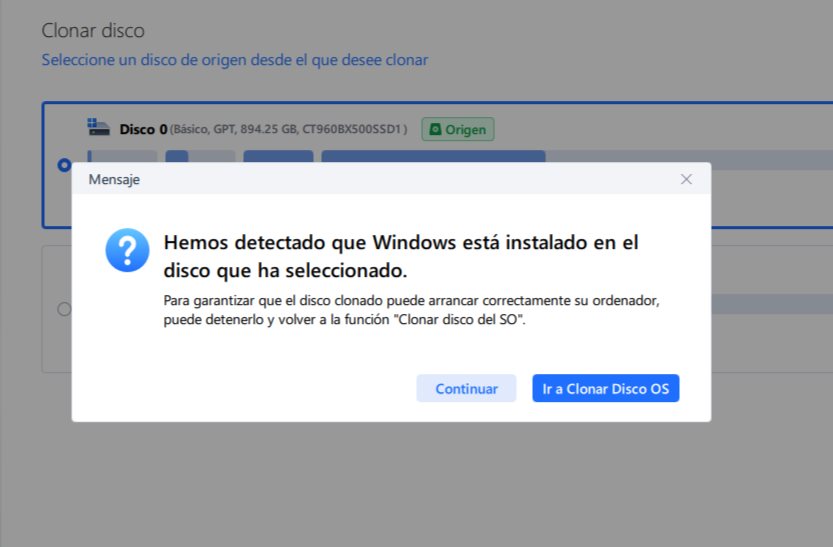
Una vez hecho, seleccionamos destino y esperamos la ejecución
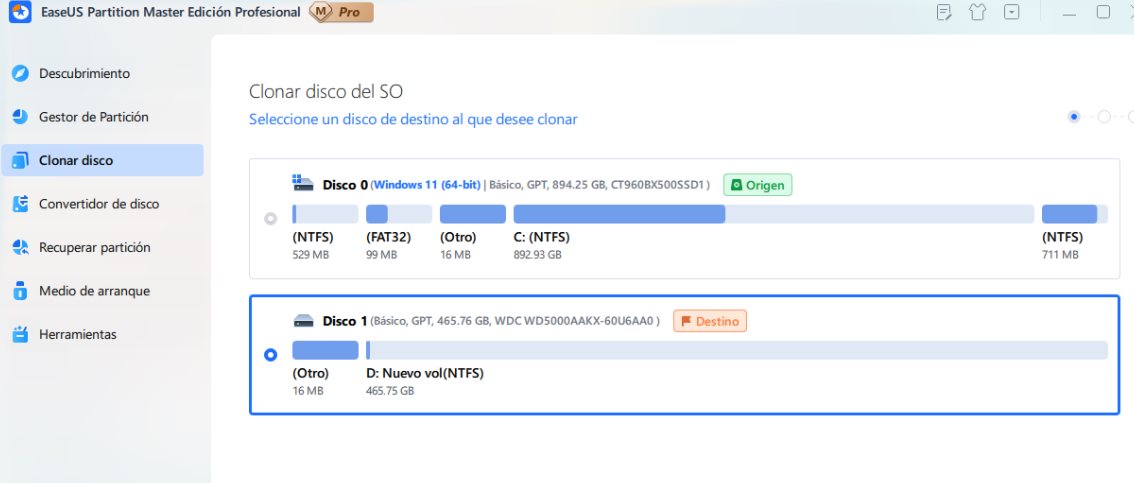
2. Convertidor de disco
- MBR => GPT: convierte un disco de MBR a GPT, lo cual es necesario para discos con más de 2 TB de capacidad o para usar ciertas características de Windows 11.
- GPT => MBR: convierte un disco GPT a MBR, útil para compatibilidad con sistemas antiguos que no soportan GPT.
- Dinámico => Básico: convierte un disco dinámico a básico, facilitando el acceso en sistemas que no admiten discos dinámicos.
- Básico => Dinámico: convierte un disco básico a dinámico, permitiendo gestionar volúmenes con mayor flexibilidad.
- FAT => NTFS: convierte de FAT a NTFS, un sistema de archivos con más seguridad y capacidad para manejar archivos grandes.
- NTFS => FAT y FAT => exFAT: conversión entre estos sistemas de archivos según las necesidades de compatibilidad.
Ejemplo de uso: si una empresa tiene discos de más de 2 TB y quiere actualizar a Windows 11, necesitaría convertir sus discos de MBR a GPT para garantizar la compatibilidad.
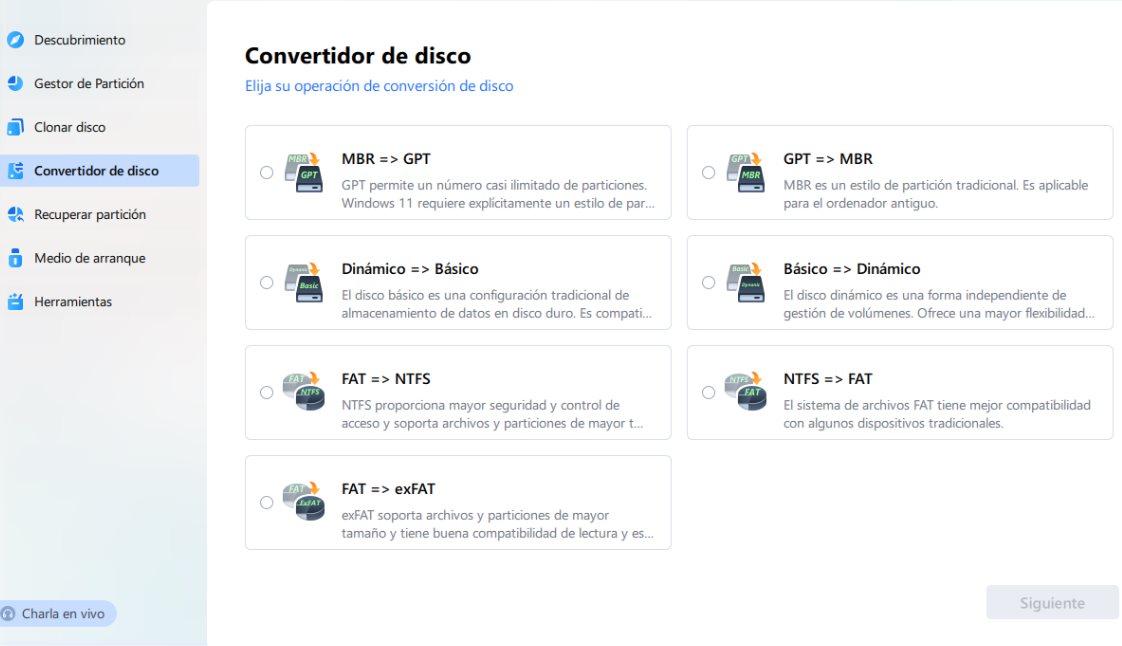
Para transformar el formato, es necesario dar permisos que el propio software gestiona. Una vez indicada la unidad, el proceso es sencillo:
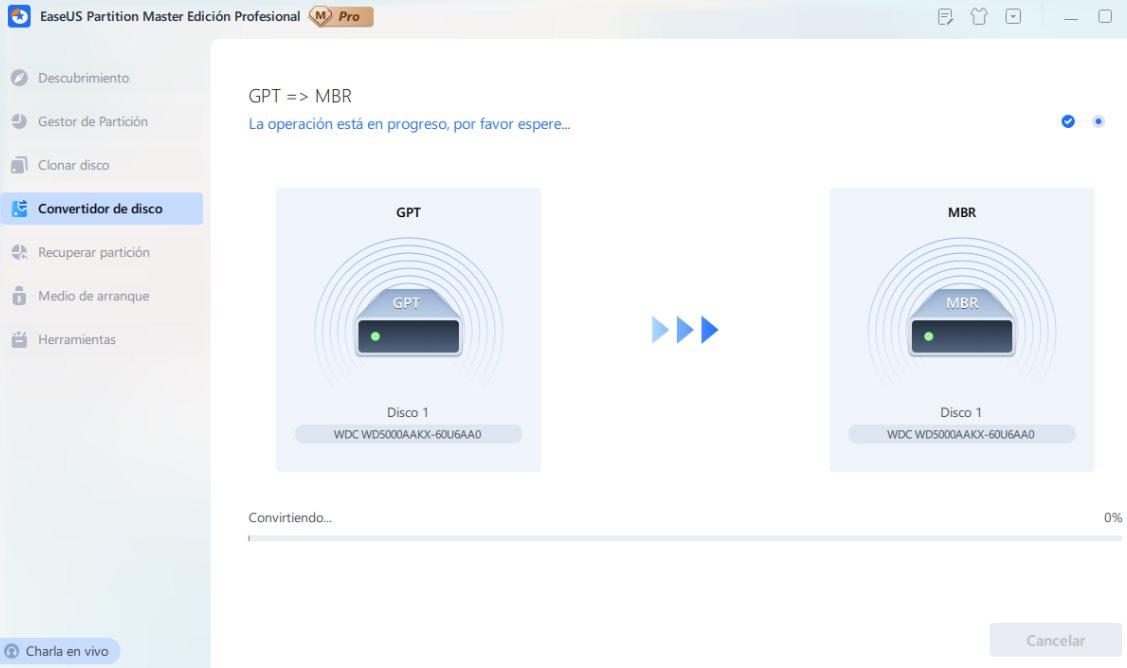
3. Recuperar partición
- Escanea discos en busca de particiones perdidas o eliminadas accidentalmente y permite recuperarlas. Es ideal para situaciones donde una partición se haya borrado por error o se haya perdido en una reestructuración del disco.
Ejemplo de uso: un usuario elimina por error una partición con datos importantes. Con esta función, puede escanear el disco y restaurar la partición perdida.
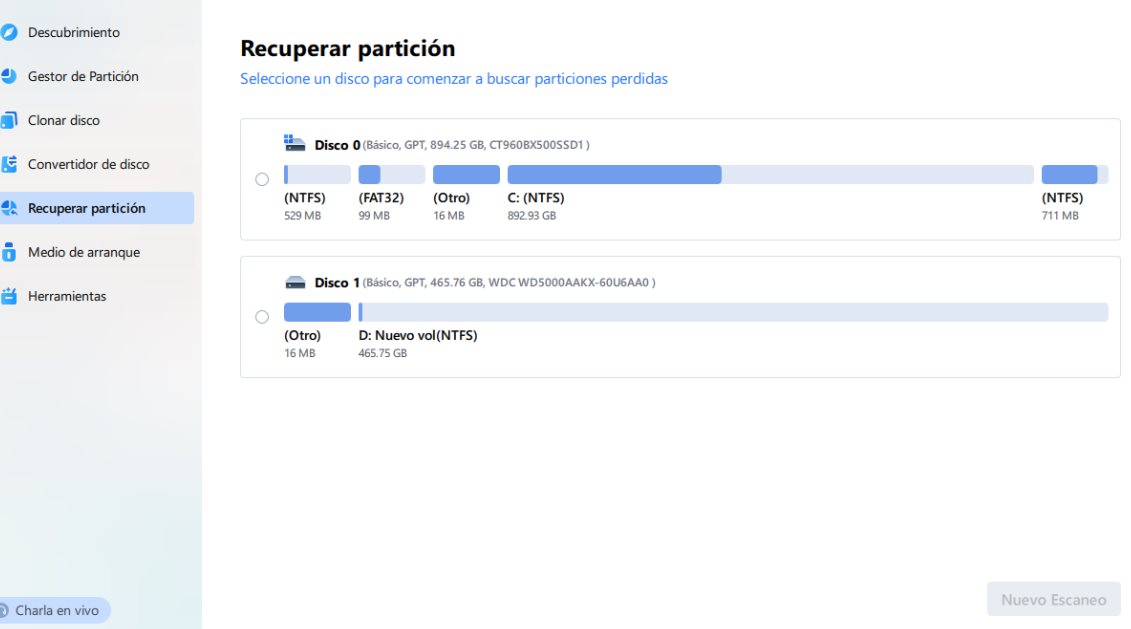
La recuperación de particiones me ayuda a recuperar información después de un escanéo completo de la unidad
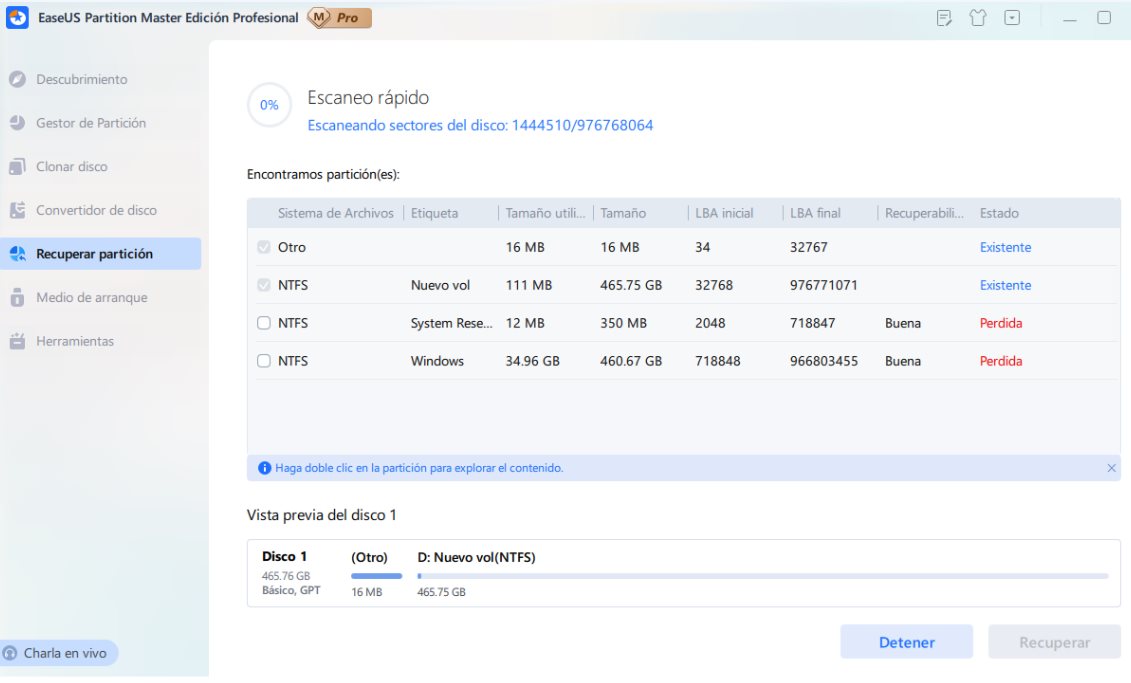
Como veis, es posible explorar el contenido de forma intuitiva.
Una vez completado, podemos recuperar la que deseemos
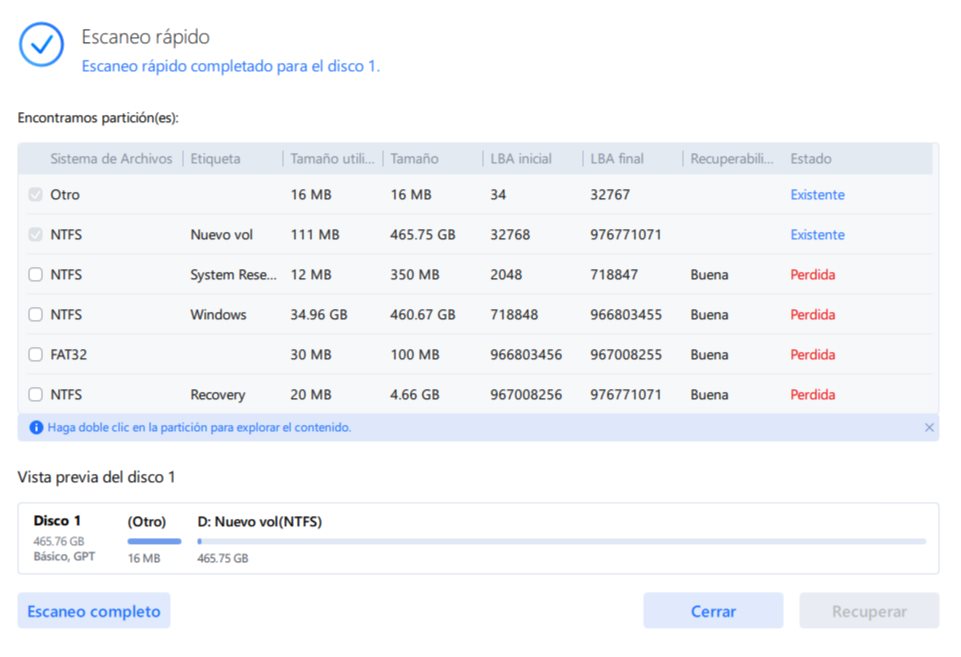
4. Medio de arranque
- Crear medios de arranque: permite crear un USB, CD o DVD de arranque basado en WinPE, que es esencial para trabajar con el sistema en situaciones de recuperación o cuando el sistema operativo no arranca.
- Activar Partition Master PreOS: añade una opción para iniciar EaseUS antes de que arranque Windows, útil para diagnósticos y reparaciones cuando el sistema no responde.
- Grabar ISO: graba una imagen ISO en un dispositivo de almacenamiento, como una USB, para crear un medio de arranque.
Ejemplo de uso: si un ordenador no puede iniciar Windows debido a problemas de disco, se puede utilizar un USB de arranque creado con EaseUS para intentar reparar el sistema desde fuera.
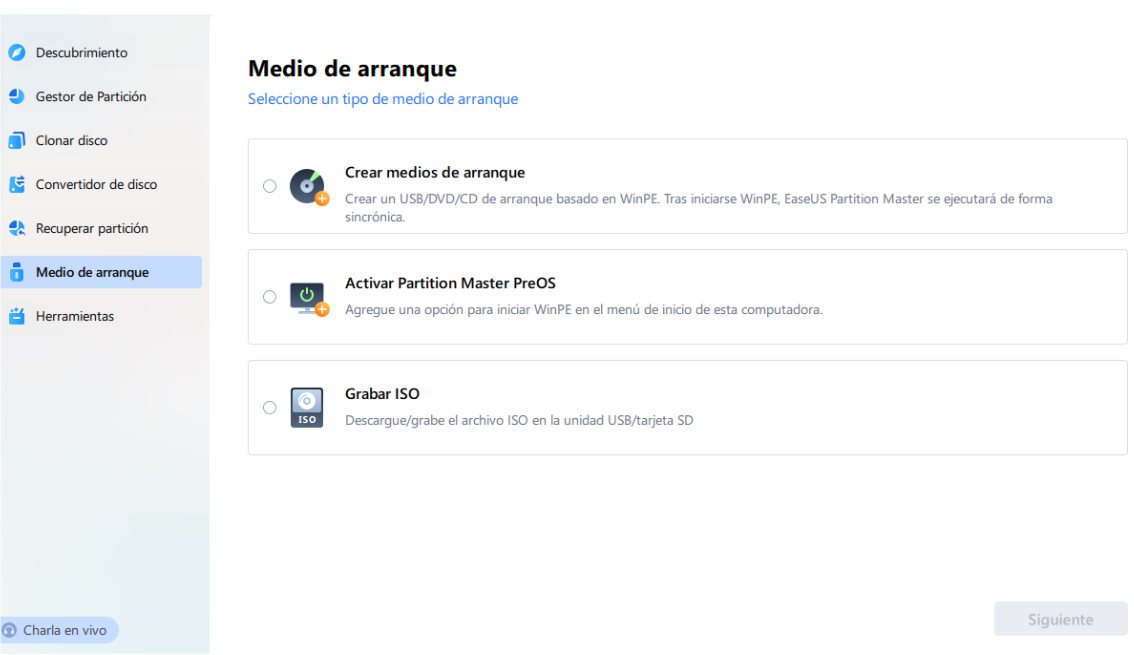
Una vez seleccionada la opción, podemos especificar el origen del backup de forma sencilla.
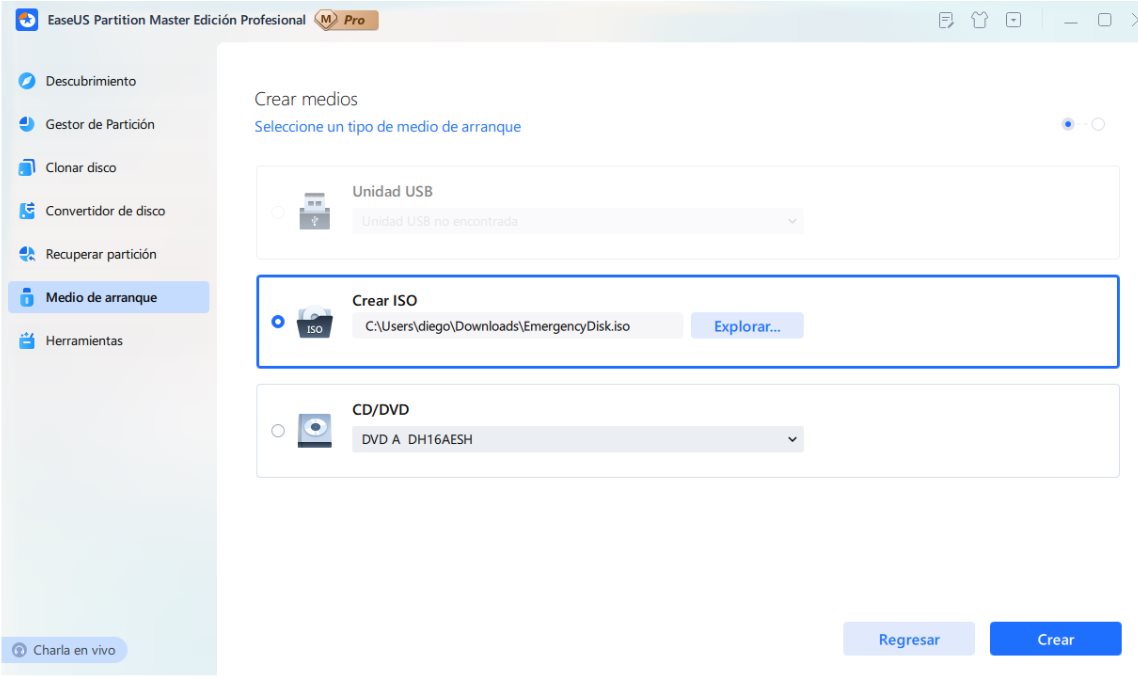
El proceso es sencillo, rápido y efectivo
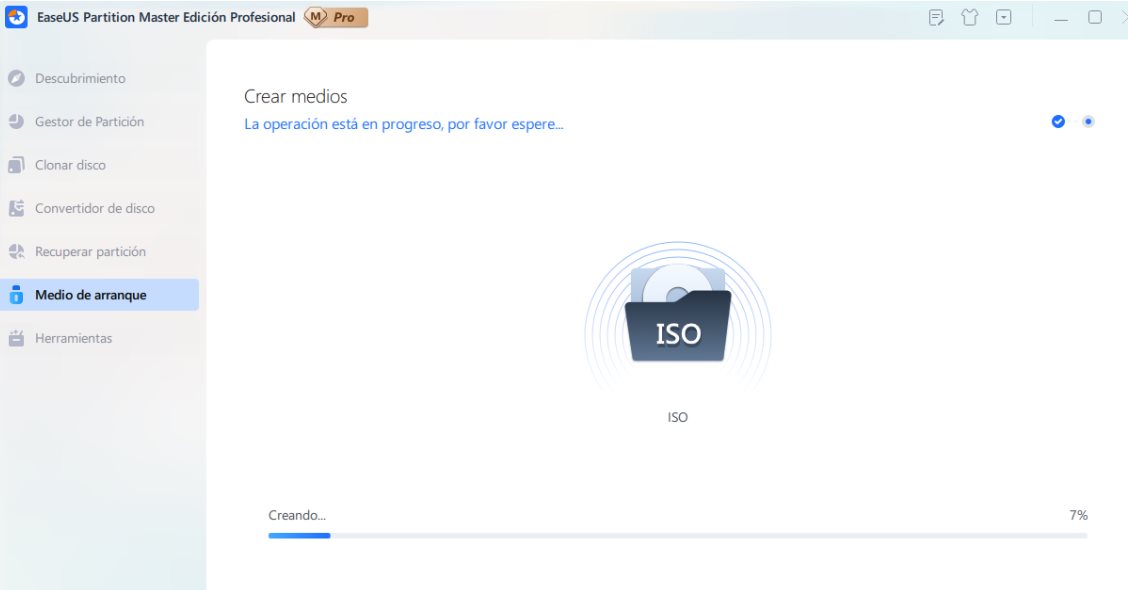
5. Herramientas
- Migración de datos: permite mover aplicaciones y datos de un disco a otro, ideal cuando se necesita liberar espacio en la unidad C.
- Reconstruir MBR: repara el registro de arranque maestro (MBR) de un disco, útil si el sistema no inicia debido a un MBR corrupto.
- Alineación de 4K: alinea sectores de disco para mejorar la velocidad de lectura/escritura en discos SSD.
- Escaneo de sectores defectuosos: busca sectores defectuosos en el disco y ayuda a evaluar la salud del mismo.
- Protección contra escritura: permite activar o desactivar la protección de escritura en discos, útil para evitar modificaciones accidentales en datos críticos.
- Reparación de arranque: soluciona problemas de arranque en Windows.
- Restablecer contraseña: crea una unidad USB para borrar la contraseña de Windows en caso de olvido.
Ejemplo de uso: si un usuario se olvida de la contraseña de su cuenta de Windows, puede utilizar la función de «Restablecer contraseña» para recuperarla a través de un USB preparado con EaseUS.
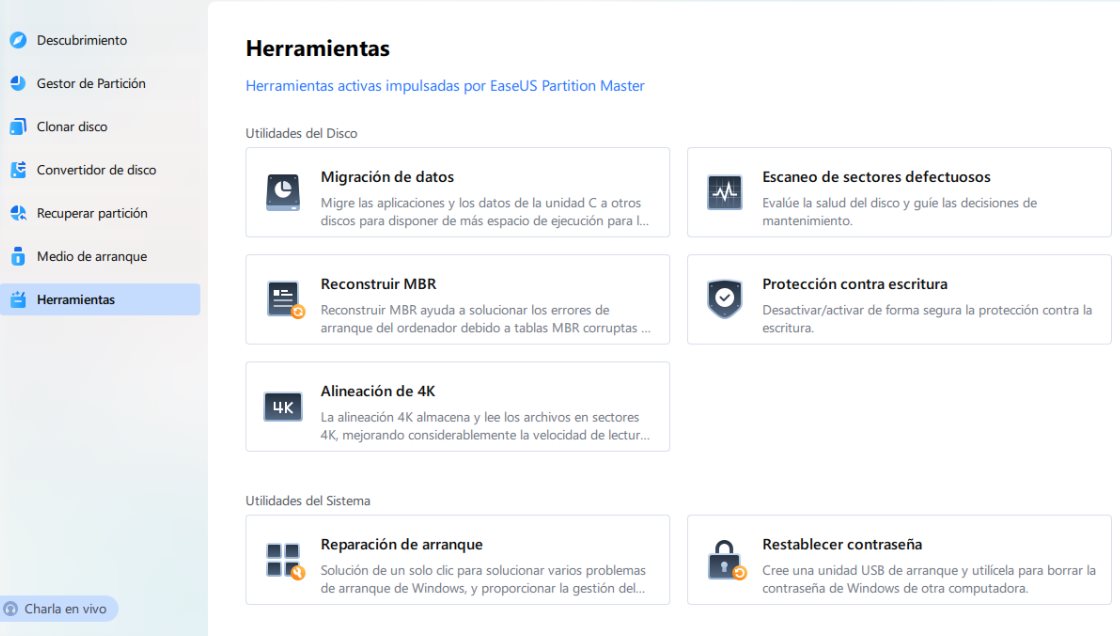
La herramienta de escaneo de sectores, por ejemplo, nos permite ver , sector por sector, los posibles problemas
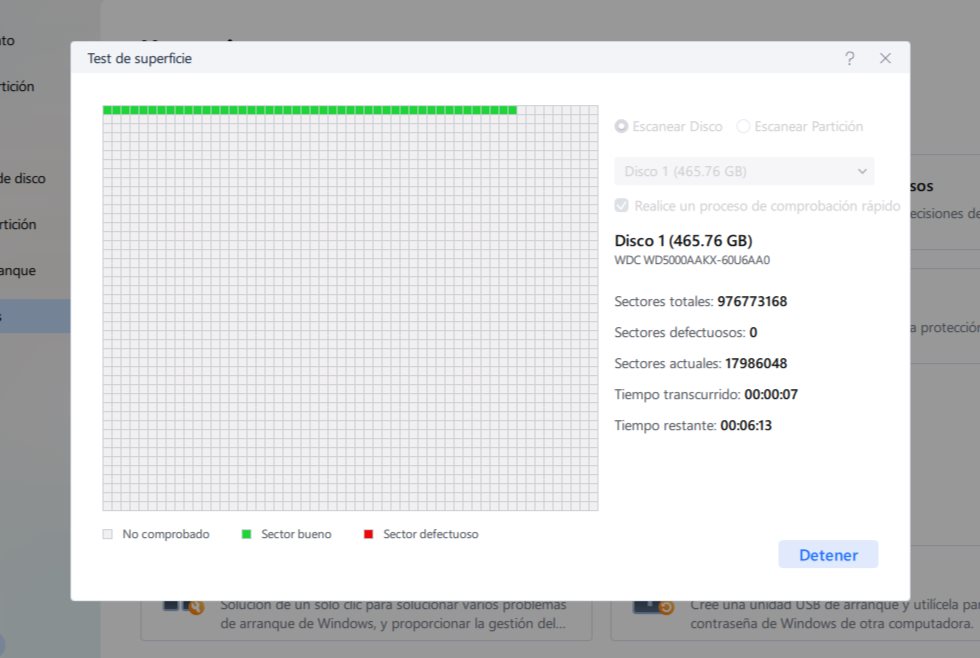
Ofertas Especiales para Black Friday
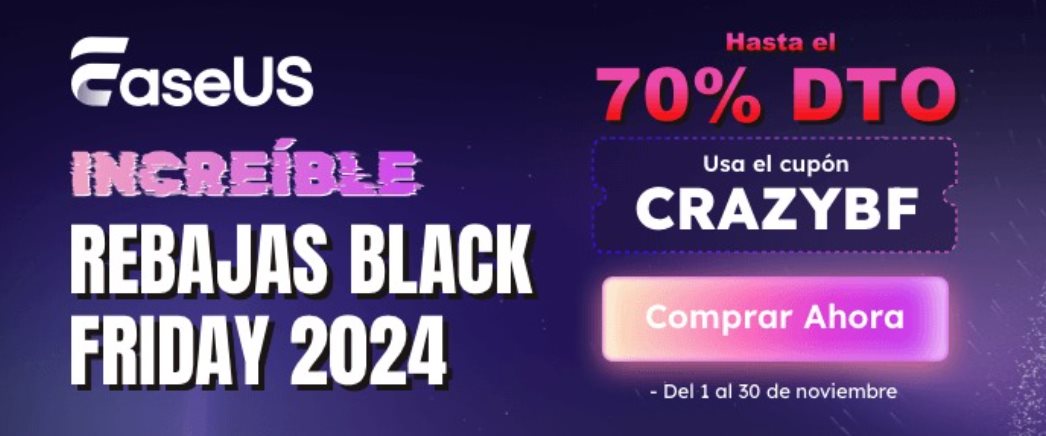
Si estás considerando adquirir EaseUS Partition Master, este es el momento ideal para hacerlo gracias a sus promociones especiales. El código CRAZYBF también brinda un 30% de descuento durante todo el mes de noviembre, lo que coincide con las ofertas del Black Friday.
EaseUS Partition Master Professional es una opción extremadamente rentable para aquellos que buscan una solución completa de gestión de discos. Existen también versiones más avanzadas que ofrecen soporte para servidores o licencias para varios equipos, ideales para entornos empresariales donde se requiere un manejo más robusto del almacenamiento. La herramienta ha sido reconocida y recomendada por importantes portales de tecnología como TechRadar, Softpedia y CNET, garantizando su fiabilidad, facilidad de uso y la confianza de miles de usuarios en todo el mundo.
Además de las funcionalidades mencionadas, EaseUS Partition Master también incluye herramientas para crear particiones nuevas de manera rápida, convertir particiones sin formatear, y verificar y corregir errores en el sistema de archivos. Esta suite integral de características te permite no solo gestionar tus discos, sino también solucionar problemas que de otro modo requerirían asistencia técnica profesional, ahorrando tiempo y dinero.
Conclusión
EaseUS Partition Master es una herramienta de gestión de discos poderosa y versátil que puede facilitar enormemente la administración del almacenamiento en cualquier ordenador, tanto para usuarios ocasionales como para profesionales de TI. Sus amplias funcionalidades permiten redimensionar, clonar, recuperar, y preparar discos para actualizaciones importantes como Windows 11, todo de manera fácil y segura. Con sus ofertas especiales de Halloween y Black Friday, nunca ha sido mejor momento para invertir en esta herramienta y mejorar el rendimiento de tu ordenador.
¡No pierdas la oportunidad de gestionar tu espacio de almacenamiento de forma eficiente y preparar tu equipo para futuros cambios! Puedes encontrar más información y descargar la versión de prueba en el siguiente enlace: EaseUS Partition Master